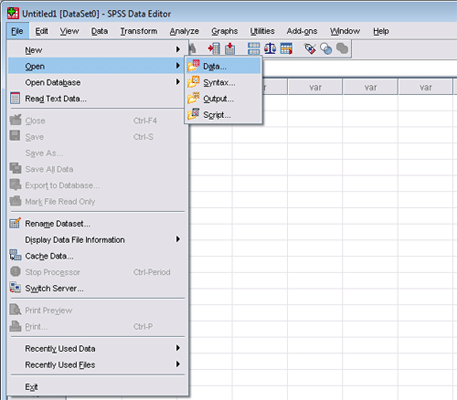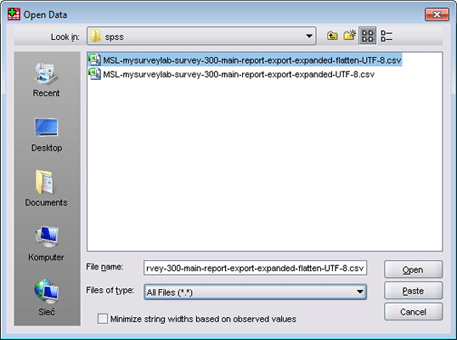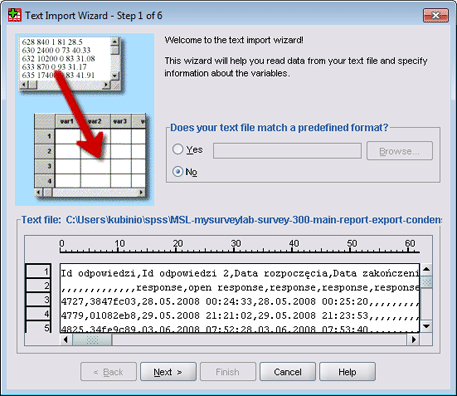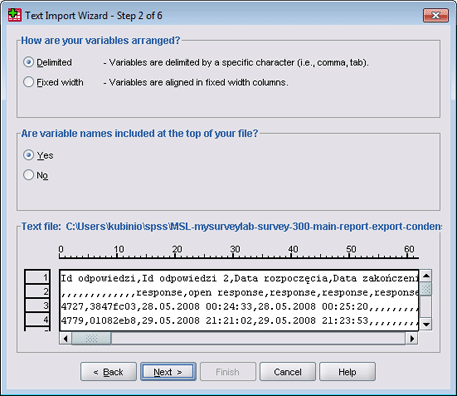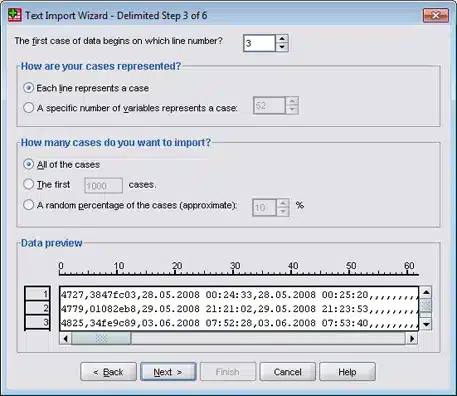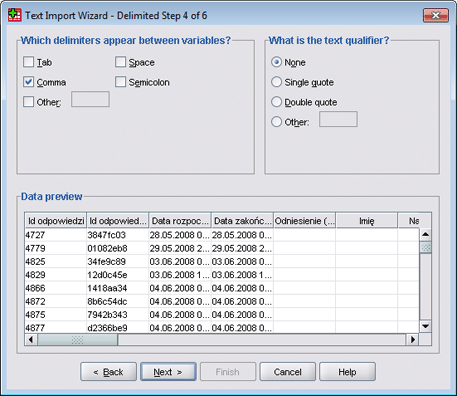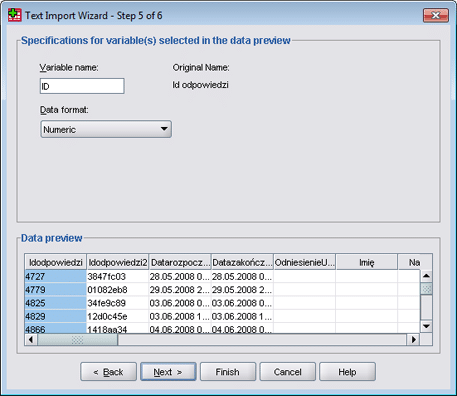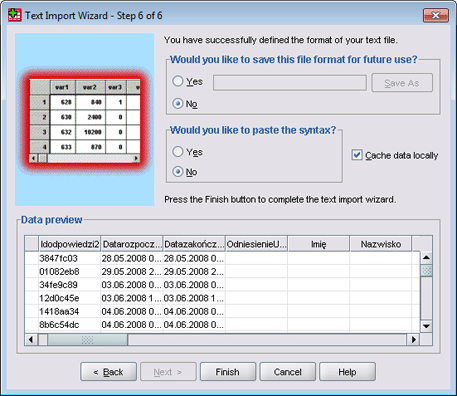Import wyników ankiety do SPSS
Poniżej znajdziesz instrukcję pokazującą jak zaimportować plik .csv z danymi ankiety do SPSS.
Pakiet Advanced i Professional oferują natywne wsparcie dla formatów SPSS sav i por.
Przejdź do menu File, następnie wybierz Open oraz Data …
Wybierz All Files (*.*), a następnie wybierz plik „flatten” i wciśnij przycisk Open.
Wybierz No (Does your text file match a predefined format?) i wciśnij przycisk Next.
Dane SurveyLab są rozdzielane przecinkami i zawierają nagłówek. Wybierz Delimited oraz Yes (Are variable names included at the top of your file?) i wciśnij przycisk Next.
Pierwsze dwie linie pliku zawierają nagłówek ankiety. Wybierz linię 3 jako pierwszą linię zawierającą dane, następnie wybierz Each line represents a case oraz jeśli chcesz importować wszystkie zebrane odpowiedzi All of the cases, wciśnij przycisk Next.
Wybierz Comma (Which delimiters appear between variables?) jako element rozdzielający zmienne oraz wciśnij przycisk Next.
Możesz zmienić nazwy zmiennych jeśli jest to potrzebne, następnie wciśnij przycisk Next.
To wszystko. Możesz zachować kryteria importu w celu wykorzystania ich w przyszłości, następnie wciśnij przycisk Finish.
UWAGI. SPSS może napotkać problemy jeżeli ankieta zawiera przecinki wewnątrz odpowiedzi na pytania otwarte. Przecinki muszą zostać usunięte lub zamienione na inne wartości przed impotem danych.
O SPSS
IBM® SPSS® Statistics jest wszechstronnym, łatwym w użyciu zestawem narzędzi analitycznych i prognostycznych dla użytkowników biznesowych, analityków i programistów statystycznych.